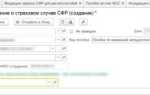Оборотно-сальдовая ведомость – ключевой отчет для анализа движения и остатка счетов бухгалтерского учета. В 1С ERP она формируется на основе данных из регистра бухгалтерии и отображает обороты по дебету и кредиту, а также начальные и конечные сальдо по выбранному периоду.
Для получения ведомости необходимо перейти в раздел Бухгалтерия – Отчеты – Оборотно-сальдовая ведомость. Важно правильно настроить параметры: выбрать нужный счет или группу счетов, установить временной интервал и определить уровень детализации по субсчетам и аналитикам.
Если отчет не формируется или отсутствуют данные, проверьте корректность настроек учета и наличие записей в регистрах бухгалтерии за выбранный период. При необходимости используйте функцию обновления данных, чтобы устранить временные рассинхронизации.
Где в меню 1С ERP расположена оборотно сальдовая ведомость
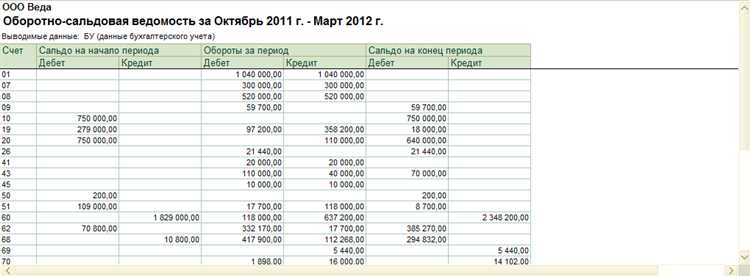
Оборотно сальдовая ведомость в 1С ERP находится в разделе «Бухгалтерия» или «Управление бухгалтерским учетом» в зависимости от конфигурации. Для доступа необходимо открыть главное меню и перейти в пункт «Отчеты».
Далее в списке отчетов выберите «Оборотно-сальдовая ведомость». В некоторых версиях путь может выглядеть как: «Бухгалтерия» → «Отчеты» → «Анализ счетов» → «Оборотно-сальдовая ведомость».
При открытии отчета система предложит указать период и счета учета. Если отчет не отображается, проверьте настройки ролей и прав доступа, поскольку отчет доступен только пользователям с правами на бухгалтерский учет.
Для быстрого поиска отчета используйте строку поиска в меню или в окне отчетов, введя «Оборотно сальдовая ведомость». В интерфейсе с расширенным поиском можно фильтровать отчеты по категориям «Бухгалтерия» или «Анализ».
В случае использования кастомных конфигураций или дополнительных модулей путь к отчету может незначительно отличаться, но ключевой элемент – раздел «Отчеты» в бухгалтерском блоке системы.
Выбор периода для формирования оборотно сальдовой ведомости
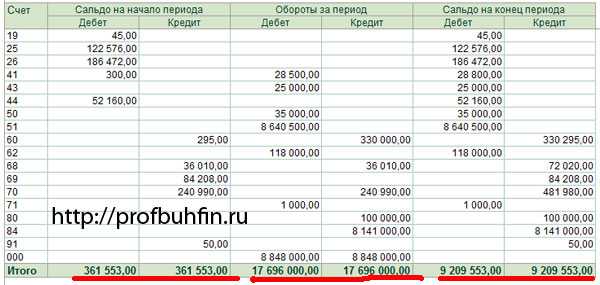
Для корректного анализа оборотно сальдовой ведомости в 1С ERP важно точно определить временной промежуток. В настройках отчёта период задаётся двумя параметрами: начальная и конечная дата. Начальная дата определяет момент, с которого будут учитываться остатки и движения, а конечная – дату включительно, до которой анализируются операции.
Рекомендуется выбирать период не менее одного месяца для выявления динамики, но не превышающий календарный год, чтобы избежать перегрузки системы и длинных расчётов. Для квартального отчёта указывайте первый день квартала как начало и последний – как конец. В случае годового анализа используйте с 1 января по 31 декабря выбранного года.
Если требуется проверить состояние на определённую дату, например, для баланса, укажите начало периода равным дате первого дня учёта в базе, а конец – нужной датой. Для оперативного контроля сальдо за конкретный день используйте период с той же даты по неё же.
При выборе периода учитывайте режим ведения учёта и закрытие месяцев. В 1С ERP рекомендуется формировать отчёт на уже закрытые периоды, чтобы данные были окончательными и корректными. Если формировать ведомость за открытый месяц, возможны изменения после проведения документов.
Использование правильного периода гарантирует точное отображение начальных остатков, оборотов и конечных остатков, что является основой для финансового анализа и принятия управленческих решений.
Настройка фильтров по счетам и подразделениям
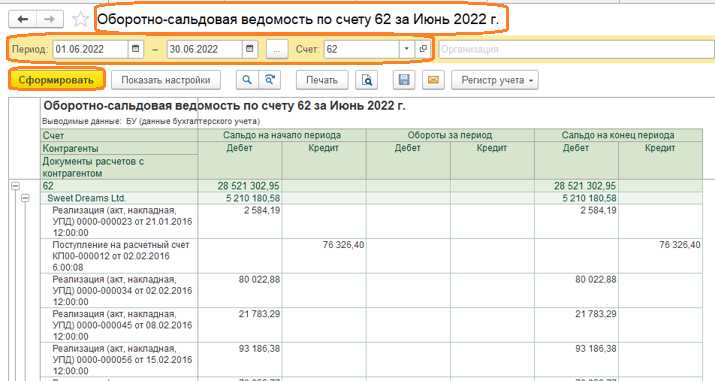
Для точного выбора данных в оборотно-сальдовой ведомости откройте форму отчёта и перейдите к разделу фильтров. В блоке Счета используйте выбор из плана счетов: отметьте только необходимые счета, исключая промежуточные или вспомогательные, чтобы отчет отражал только ключевые движения. Для многовалютных счетов дополнительно укажите валюту, если требуется анализ по определённой денежной единице.
В фильтре Подразделения выбирайте конкретные структурные единицы организации. Используйте иерархический отбор – отметьте как верхний уровень, так и конкретные дочерние подразделения, если требуется детализация. Это позволит исключить лишние данные и сократить время формирования отчета.
При необходимости применения комплексных условий воспользуйтесь опцией расширенного отбора. Здесь можно задать диапазон счетов, например, с 10.01 по 10.05, а также ограничить анализ подразделениями, задействованными в конкретных операциях.
Обязательно проверьте выбранные фильтры перед запуском отчёта – неверно заданные параметры могут привести к отсутствию данных или искажению итогов. Сохраните настройки как шаблон, если планируете регулярный анализ по этим же параметрам.
Как сформировать оборотно сальдовую ведомость по конкретному регистру
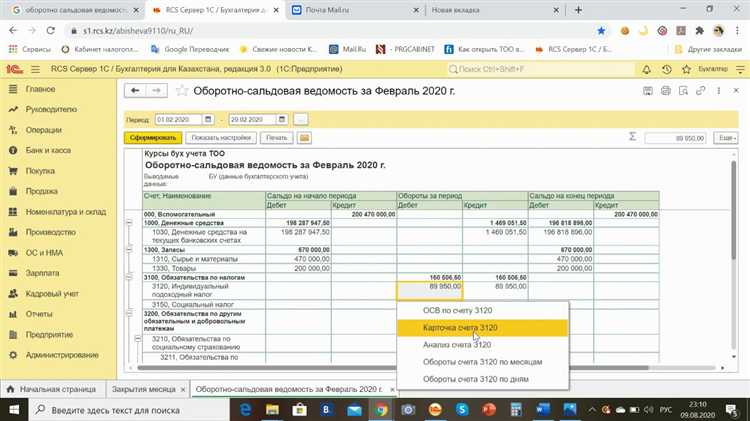
Для формирования оборотно сальдовой ведомости по выбранному регистру в 1С ERP выполните следующие действия:
- Откройте раздел «Отчеты» и выберите пункт «Оборотно-сальдовая ведомость» или воспользуйтесь поиском по названию отчета.
- В фильтрах отчета найдите поле выбора регистра и укажите нужный регистр накопления или бухгалтерский регистр, например, «Регистр накопления Товары на складах» или «Бухгалтерский регистр Счета учета».
- Настройте период отчета, выбрав точные даты начала и конца, чтобы ограничить выборку необходимым временным промежутком.
- При необходимости задайте дополнительные параметры фильтрации:
- Подразделения
- Контрагентов
- Счета учета
- Номенклатуру или группы номенклатуры
- При формировании отчета проверьте, что данные по выбранному регистру корректно отражают движения – для этого можно открыть журнал регистра и сверить с отчетом.
- Нажмите «Сформировать» и дождитесь загрузки отчета. При большом объеме данных используйте опцию выгрузки в Excel для детального анализа.
Обратите внимание, что некоторые регистры могут требовать предварительной очистки или обновления данных (перепроведения документов), чтобы отчет был актуальным.
При регулярном формировании ведомости для одного регистра можно сохранить настройки отчета как шаблон, что существенно ускорит последующую работу.
Сохранение и экспорт оборотно сальдовой ведомости из 1С ERP
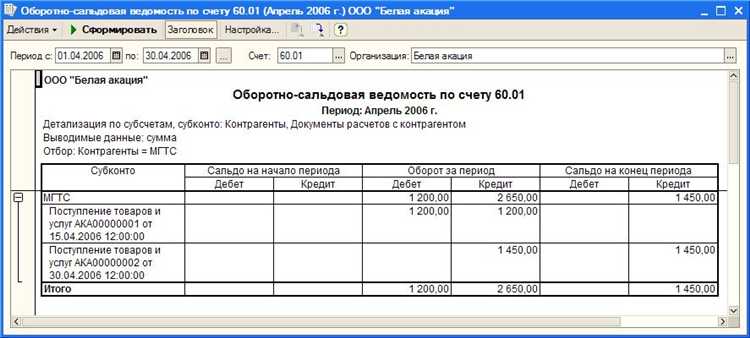
Для сохранения оборотно сальдовой ведомости откройте отчет в режиме просмотра. В верхней панели нажмите кнопку «Сохранить» и выберите формат файла. Рекомендуется использовать форматы Excel (.xls, .xlsx) для дальнейшего анализа и передачи данных. В случае выбора формата PDF обеспечивается сохранение макета и визуального вида отчета без возможности редактирования.
При экспорте в Excel убедитесь, что в настройках отчета включена опция «Выгружать числовые значения», чтобы сохранить возможность использования данных в формулах. Для оптимального отображения после экспорта откройте файл и проверьте ширину колонок, при необходимости отрегулируйте вручную.
Если необходимо передать отчет контрагентам или руководству, используйте встроенную функцию отправки по электронной почте, указав адрес получателя и формат вложения. В 1С ERP также доступна автоматизация экспорта через обработчики и регламентные задания, что позволяет выгружать ведомости по расписанию в заданную папку или на FTP-сервер.
Для интеграции с внешними системами рекомендуется экспортировать ведомость в формат XML с использованием стандартных обменных механизмов 1С ERP. Это обеспечивает сохранение структуры данных и возможность автоматической обработки в учетных и аналитических системах.
Проверка данных и корректировка ошибок в ведомости
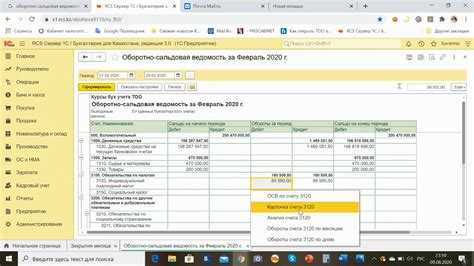
Для выявления неточностей в оборотно-сальдовой ведомости в 1С ERP необходимо выполнить детальный анализ ключевых показателей и их соответствия учетным данным.
- Сравните итоговые сальдо с балансовыми счетами. Несовпадения сигнализируют о возможных ошибках в проводках.
- Проверьте правильность распределения оборотов по дебету и кредиту. Обороты должны соответствовать движениям по счетам за отчетный период.
- Проанализируйте сальдо на начало и конец периода. Ошибки часто возникают из-за некорректных данных в первичных документах или ручных корректировок.
Для локализации ошибок используйте встроенные в 1С ERP отчеты:
- «Журнал проводок» для детального просмотра операций по проблемным счетам.
- Отчеты по субконто для проверки правильности аналитического учета.
- Отчеты по взаиморасчетам для выявления несогласованностей в задолженностях.
Коррекция ошибок проводится через:
- Исправление первичных документов с последующей переотчетностью.
- Создание корректирующих проводок с указанием причины исправления.
- Проверку правильности настроек учетной политики, влияющей на формирование ведомости.
После внесения корректировок повторно сформируйте ведомость для контроля устранения выявленных несоответствий.
Типичные причины отсутствия данных в оборотно сальдовой ведомости и их устранение
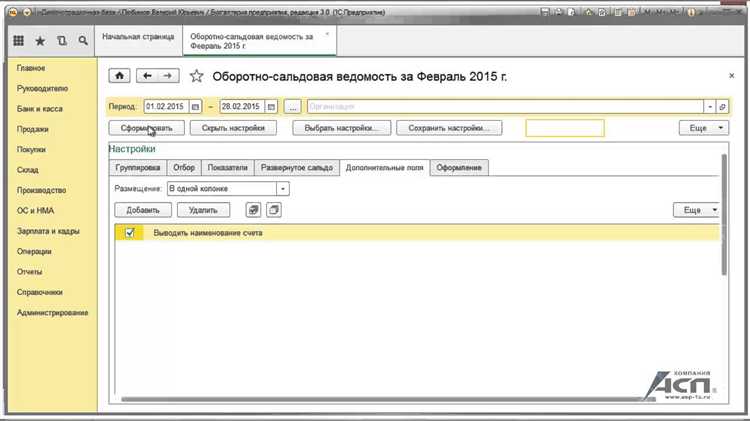
2. Отсутствие проведённых документов по выбранным счетам. Если за период нет проведённых проводок, ведомость будет пустой. Проверьте, что документы проведены, используя журнал документов. Для устранения – выполните проведение или исправление ошибок в документах.
3. Фильтрация по счетам и субконто без данных. Ошибки в выборе конкретных счетов, аналитик или подразделений могут исключить все движения. Проверьте настройки фильтров и расширьте их при необходимости, исключив лишние ограничения.
5. Ошибки в конфигурации или обновлениях 1С ERP. Иногда сбои или неполные обновления влияют на формирование отчётов. Проверяйте наличие последних исправлений платформы и модуля бухгалтерии. В случае проблем обратитесь к системному администратору или в техподдержку.
6. Несоответствие прав доступа пользователя. Ограничения по ролям и правам могут скрывать данные в отчёте. Проверьте настройки безопасности и при необходимости расширьте полномочия для просмотра оборотно-сальдовой ведомости.
Вопрос-ответ:
Где в 1С ERP находится отчет по оборотно-сальдовой ведомости?
В 1С ERP отчет по оборотно-сальдовой ведомости можно найти в разделе «Бухгалтерия» или «Отчеты». Обычно он доступен в списке стандартных бухгалтерских отчетов под названием «Оборотно-сальдовая ведомость» или похожим. Чтобы открыть его, нужно выбрать нужный период и организацию, а затем сформировать отчет.
Какие настройки нужно выставить для корректного формирования оборотно-сальдовой ведомости в 1С ERP?
Для правильного формирования оборотно-сальдовой ведомости важно указать правильный период — месяц, квартал или год. Также следует выбрать конкретную организацию и при необходимости настроить отбор по счетам или аналитике, например по подразделениям или статьям затрат. Если в системе используется несколько валют, стоит обратить внимание на параметры учета валютных операций, чтобы отчет отображал данные корректно.
Можно ли выгрузить оборотно-сальдовую ведомость из 1С ERP в Excel, и как это сделать?
Да, экспорт отчета в Excel предусмотрен. После формирования оборотно-сальдовой ведомости нужно нажать на кнопку «Выгрузить» или «Экспорт» в верхней панели отчета. В появившемся меню выбрать формат Excel (обычно XLSX). После этого файл сохранится на компьютере, и его можно открыть для дальнейшей работы или передачи другим пользователям.
Почему в оборотно-сальдовой ведомости 1С ERP некоторые счета отображаются с нулевыми остатками?
Нули в отчете могут появляться по разным причинам. Во-первых, возможно, что за выбранный период по этим счетам не было движения или остатков. Во-вторых, в настройках отчета может быть установлен параметр отображения всех счетов, включая те, по которым нет операций. Если такой фильтр не нужен, его можно отключить в параметрах формирования. Иногда нулевые остатки возникают из-за неправильных настроек аналитики или отсутствия данных в регистрах учета.
Как проверить правильность данных в оборотно-сальдовой ведомости в 1С ERP?
Для проверки данных стоит сравнить итоговые суммы по отчету с суммами в основных регистрах бухгалтерского учета. Также полезно сверить обороты и остатки по отдельным счетам с проводками в журнале операций. Если есть сомнения, можно использовать дополнительные отчеты — обороты по счетам, анализ субконто или сверку взаиморасчетов. При обнаружении расхождений нужно проверить корректность настроек учета и полноту вводимых данных.
Где в 1С ERP можно найти оборотно-сальдовую ведомость для анализа финансовых данных?
Оборотно-сальдовая ведомость в 1С ERP доступна в разделе «Бухгалтерия». Для ее формирования нужно зайти в меню отчетов и выбрать соответствующий пункт — «Оборотно-сальдовая ведомость». Далее следует указать нужный период и выбрать счет или группу счетов, по которым необходима информация. После этих действий система сформирует ведомость с детализацией по оборотам и сальдо за выбранный период.
Как настроить отображение данных в оборотно-сальдовой ведомости в 1С ERP, чтобы увидеть детали по конкретным подразделениям или статьям?
При формировании оборотно-сальдовой ведомости в 1С ERP можно использовать фильтры и настройки для более точного отображения данных. В окне формирования отчета доступны параметры для выбора конкретных подразделений, счетов, аналитик и статей. Настроив фильтры по этим параметрам, вы получите ведомость, отражающую обороты и остатки только по выбранным элементам, что помогает детально анализировать движение средств и остатки в разрезе необходимых направлений учета.